- Fejlen Kan ikke oprette tjeneste (StartService mislykkedes: 1058) kan opstå på grund af en beskadiget/manglende fil eller deaktiveret tjeneste.
- De fleste brugere havde rapporteret, at dette problem opstod, da de installerede skyde- eller kampspil.
- EasyAntiCheat-systemfilen er hovedårsagen til 1058-fejlen, da den sikrer, at ingen skrøbelighed eller tilstande påvirker spillet, og hvis den ikke installeres korrekt, kører spillet ikke.
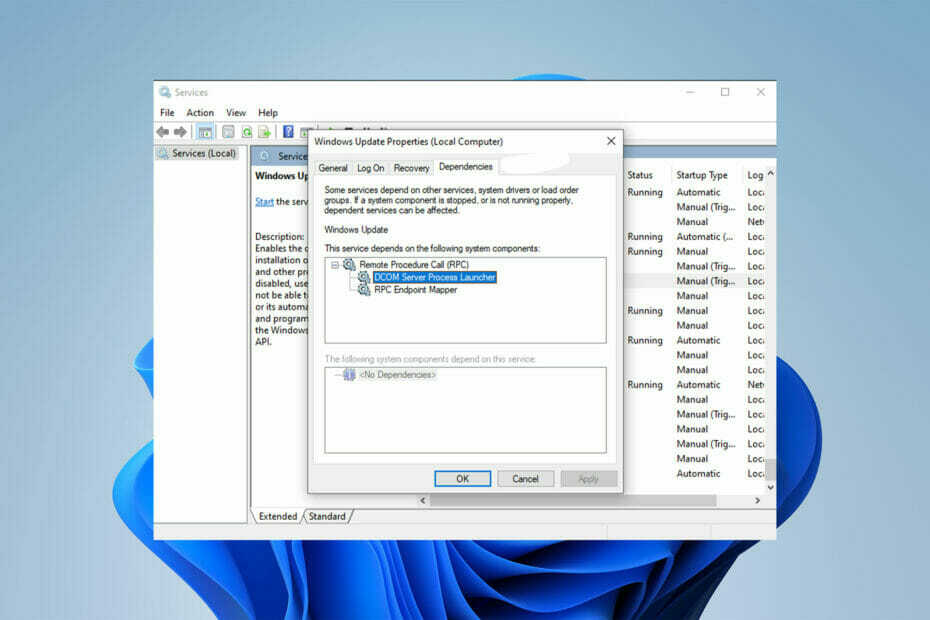
xINSTALLER VED AT KLIKKE PÅ DOWNLOAD FILEN
Denne software vil reparere almindelige computerfejl, beskytte dig mod filtab, malware, hardwarefejl og optimere din pc til maksimal ydeevne. Løs pc-problemer og fjern virus nu i 3 nemme trin:
- Download Restoro PC Repair Tool der følger med patenterede teknologier (patent tilgængeligt her).
- Klik Start scanning for at finde Windows-problemer, der kan forårsage pc-problemer.
- Klik Reparer alle for at løse problemer, der påvirker din computers sikkerhed og ydeevne.
- Restoro er blevet downloadet af 0 læsere i denne måned.
Mange pc-brugere og -spillere har rapporteret, at de stødte på Launch Error 20006 eller Error Code: 20006 (Kan ikke oprette tjenesten StartService mislykkedes: 1058).
Denne fejl opstår, når de installerer spil, inklusive Ghost Recon, Warface, Fortnite, Robocraft osv.
Fordi AntiCheat systemet ikke kan lokaliseres, dette problem opstår ofte. Lad os diskutere, hvad StartService Failed 1058-fejlen er, før vi kommer ind i løsningerne.
Hvad er StartService Failed 1058-fejlen?
Fejl 1058 eller fejlkode: 20006 (Kan ikke oprette tjeneste StartService mislykkedes: 1058) opstår normalt, når du installerer et spil for første gang.
Et andet scenarie, hvor denne fejl opstår, er, når en tjeneste på din computer pludselig holder op med at fungere. Det sker også, når du forsøger at åbne et program eller starte en tjeneste.
Hvis StartService Failed 1058-fejlen opstår efter installation af et spil, opstår det, fordi spillet ikke kan finde AntiCheat-systemet.
Et andet muligt AntiCheat-problem udløser fejlkoden 30005, og det er løst det samme, så læs videre for at finde ud af hvordan.
EasyAntiCheat er et program til at bekæmpe snyd i spillet, der kommer med Steam og andre spilapps. Med andre ord sikrer AntiCheat-systemet, at ingen skrøbelighed eller tilstande påvirker spillet.
Du kan også støde på systemfejl 1058, når en tjeneste holder op med at fungere, fordi den er deaktiveret.
Hovedårsagen til denne fejl er den pludselige opsigelse af tjenesten på grund af interne konflikter eller ændringer i indstillinger.
Hvordan retter jeg fejlen Kan ikke oprette tjeneste (StartService mislykkedes 1058)?
1. Genstart tjenesten
- Klik på Start menuknap og type Tjenester i søgefeltet.
- Åben Tjenester og søg efter Windows opdatering service og dobbeltklik derefter på Windows opdatering.
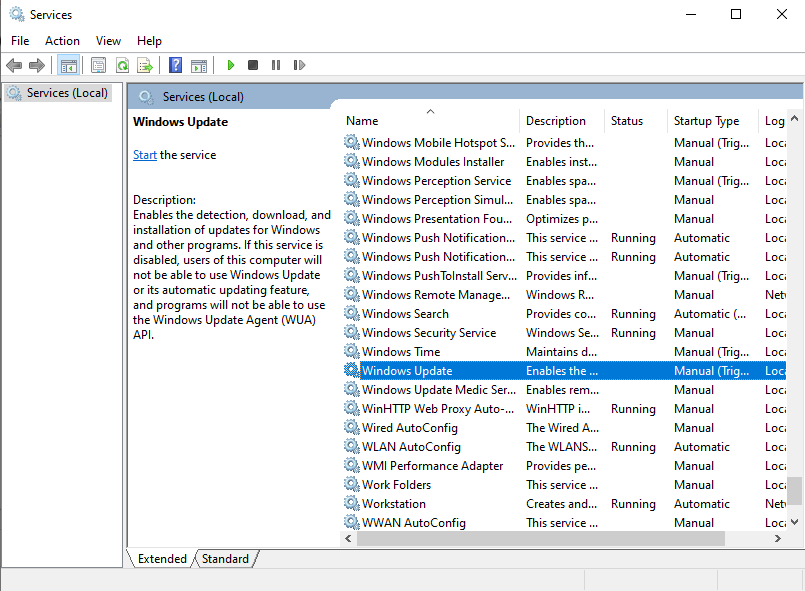
- Hvis tjenesten er deaktiveret, skal du åbne Opstartstype og vælg Automatisk mulighed.
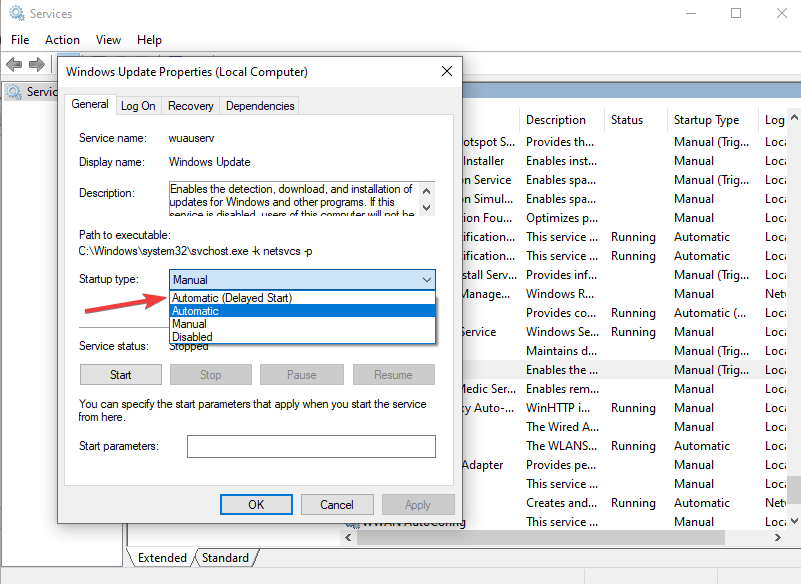
- Klik ansøge.
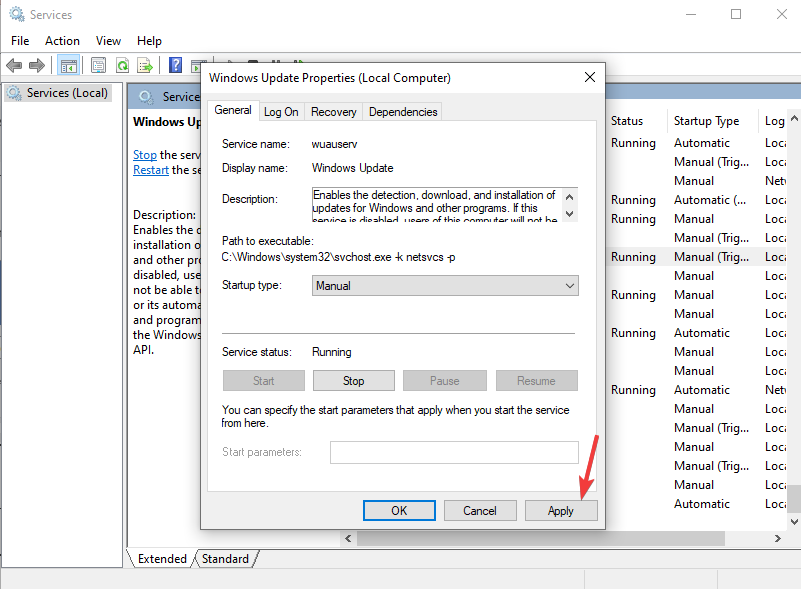
- Vælg derefter Start at køre tjenesten.
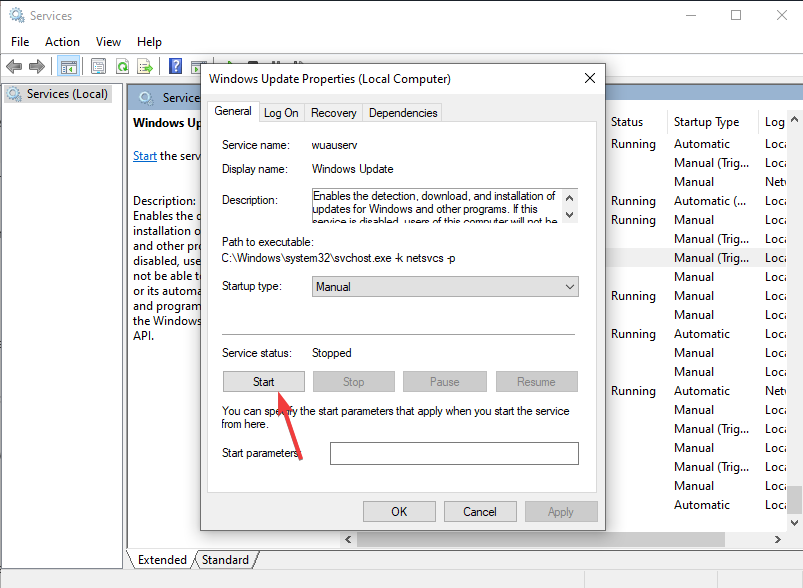
- Klik Okay.
- Hvis tjenesten starter, er problemet løst. Hvis ikke, klik på Afhængigheder fanen.
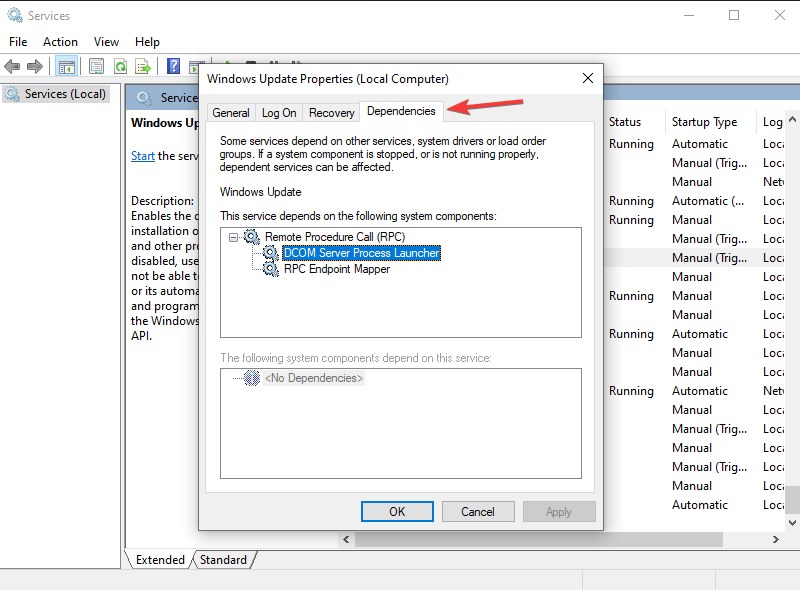
- Find alle de tjenester, der er nævnt i boksen, og klik derefter Okay.
- Åbn hver af tjenesterne ovenfor, og klik på Start knappen for at starte dem alle.
Den første ting du kan gøre for at rette fejlkode 20006 – StartService Failed 1058 er at åbne Services-appen på din computer.
Efter at have aktiveret den deaktiverede tjeneste, bør den starte med det samme. Hvis det ikke gør det, skal du følge ovenstående trin.
2. Brug et pc-reparationsværktøj
Hvis den ovennævnte løsning ikke virker, kan du bruge et pc-reparationsværktøj til at rette, hvad der er galt med din computers operativsystem.
Ekspert tip: Nogle pc-problemer er svære at tackle, især når det kommer til beskadigede lagre eller manglende Windows-filer. Hvis du har problemer med at rette en fejl, kan dit system være delvist ødelagt. Vi anbefaler at installere Restoro, et værktøj, der scanner din maskine og identificerer, hvad fejlen er.
Klik her for at downloade og begynde at reparere.
Restoro er et af de bedste pc-reparationsprogrammer, der findes. Dette værktøj vil scanne din computer, især systemfilerne, for fejlbehæftede eller manglende data.
Dette værktøj er effektivt i de fleste situationer og hjælper dig med at få mest muligt ud af din computer ved at øge dens ydeevne.
⇒ Hent Restoro
3. Installer EasyAnti-Cheat-systemet
- Tryk på Windows tasten + E at begynde Fil Explorer.
- Gå til C:\Windows\SysWOW64 og kopiere EasyAntiCheat.exe
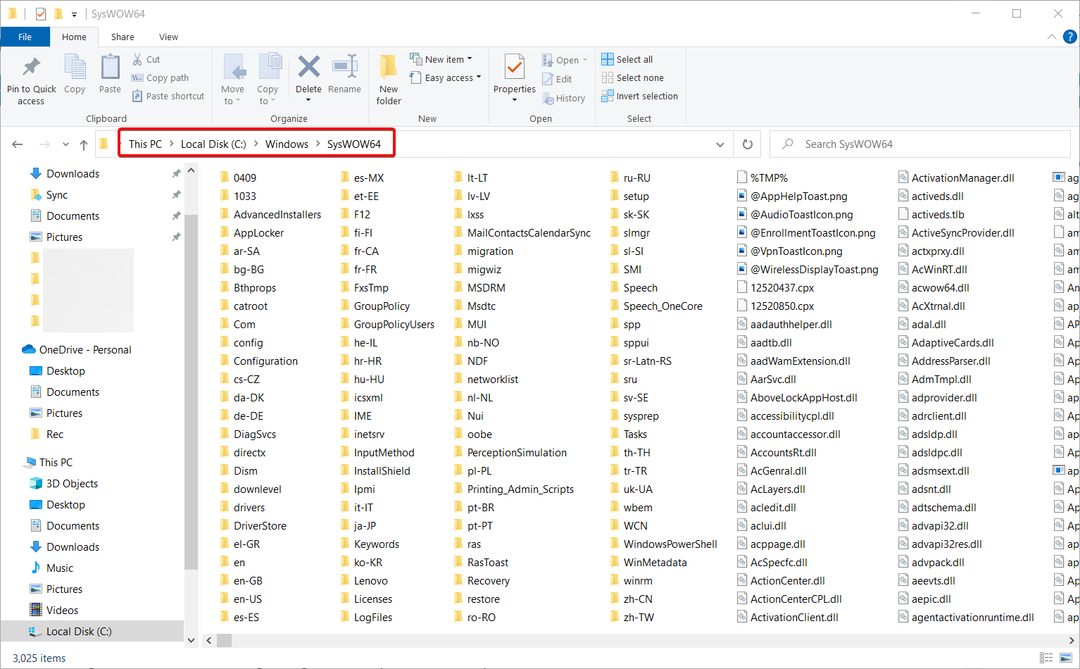 .
. - Indsæt EasyAntiCheat.exe fil i C:\Windows\System folder.
- Hvis du ikke kunne finde filen, søg efter den i Fil Explorer og læg den i den rigtige mappe eller download den fra dedikeret hjemmeside.
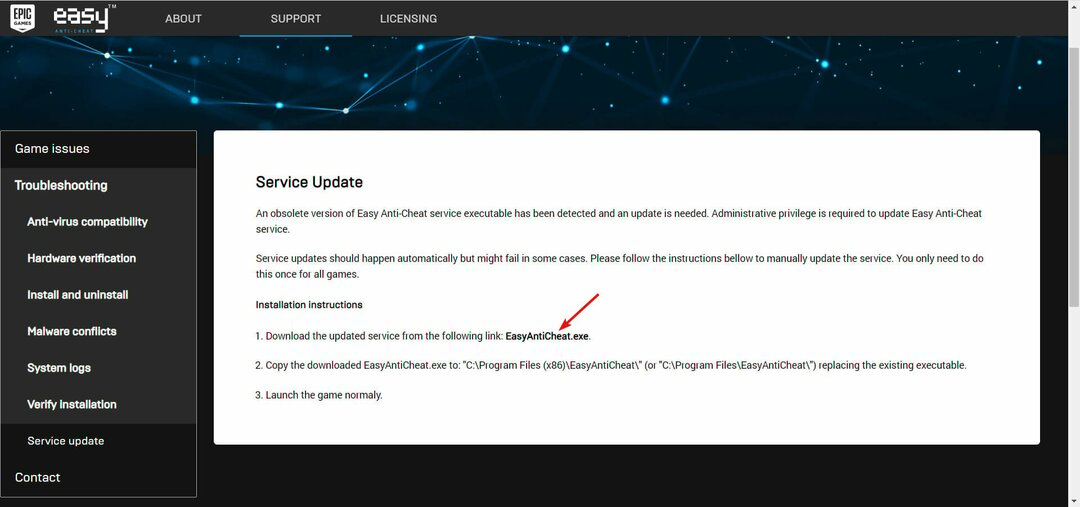
Den mest almindelige løsning er at sikre, at den eksekverbare EasyAntiCheat-systemfil var, hvor den var beregnet til at være.
4. Deaktiver antivirus
- Tryk påWindows tasten + jegat åbneIndstillinger app.
- Vælg fra menuen til venstreWindows sikkerhed klik derefter påÅbn Windows Security.

- Vælg nuVirus- og trusselsbeskyttelse.

- VælgeVirus- og trusselsbeskyttelsesindstillinger.

- DeaktiverReal time beskyttelse. Hvis du vil, kan du også deaktivere alle andre muligheder på denne side.
Selvom det ikke er almindeligt, har nogle brugere rapporteret deres antiviruskarantæne EasyAntiCheat.exe-fil. Deaktivering af antivirus og kørsel af spillet kan bevise, om det er et problem eller ej.
Vi har vist dig, hvordan du deaktiverer Windows Defender, men hvis du har en tredjeparts antivirus, skal du åbne dens indstillingsmenu og deaktivere den fra sikkerhedsmenuen.
- Bedste anti-snyd software til fair gameplay
- Ret Elden Ring Easy Anti Cheat Launch fejl
- Lost Ark starter ikke efter Easy Anti Cheat
Hvad forårsager Fortnite Error 1058?
Som vi sagde tidligere, når spilsnydesystemet ikke er installeret eller aktiveret korrekt, vil det forårsage fejl 1058.
Andre årsager kan dog forhindre dig i at spille Fortnite og støde på fejl 1058.
Ufuldstændig installation filer og manglende Windows-filer kan forårsage LAUNCH ERROR START SERVICE FAILED: 1058 vises.
Du kan geninstallere spillet eller nødvendige systemfiler for at løse fejlen, eller tredjeparts pc-reparationsværktøjer til at scanne og rette de manglende Windows-filer.
Hvis du stødte på Error 1058, StartService Failed: 1058, vil de ovennævnte løsninger hjælpe dig med at rette fejlen og aktivere tjenesten eller køre spillet og sætte dig i problemer.
Hvis du løber ind i problemer med DLL-filer mangler fra din Windows 10/11-pc, kan denne artikel måske hjælpe.
Fortæl os, hvilken løsning du brugte til at løse problemet Kan ikke oprette tjeneste (StartService mislykkedes: 1058) i kommentarfeltet nedenfor.
 Har du stadig problemer?Løs dem med dette værktøj:
Har du stadig problemer?Løs dem med dette værktøj:
- Download dette PC-reparationsværktøj bedømt Great på TrustPilot.com (download starter på denne side).
- Klik Start scanning for at finde Windows-problemer, der kan forårsage pc-problemer.
- Klik Reparer alle for at løse problemer med patenterede teknologier (Eksklusiv rabat til vores læsere).
Restoro er blevet downloadet af 0 læsere i denne måned.

![Fix: Fortnite bliver ved med at crashe på Windows 11 [5 hurtige måder]](/f/f288dc2c752ed2a3d9ed21a8acf8098f.png?width=300&height=460)
